在使用 WPS 进行文档编辑等操作时,常常会遇到水印相关的问题,水印包含文字水印和图片水印两种类型。有时候我们在文档中输入数据后,会发现每个新增的页面都自动添加上了水印,这是因为水印通常是添加在页面背景中的,没办法通过简单的退格键来清除,所以就需要借助其他方法来对页面中的水印进行相应操作啦。下面我们就来详细学习一下 WPS 中去除水印、添加水印以及编辑水印的操作方法。
一、去除水印
操作步骤很简单哦,首先打开相应的WPS文档,然后点击页面工具栏,在功能区里找到 “水印” 选项,点击它的下拉菜单,这时你会发现在菜单的最下方有一个 “删除文档中的水印” 的按钮,直接点击这个按钮,系统就会自动地清除所有页面中的水印,轻轻松松就能让文档页面恢复清爽,不再有水印的干扰。

二、添加水印
方式1、利用预设水印
同样是在页面的 “水印” 功能中进行操作,WPS 为我们提供了系统内置的预设水印,使用起来非常方便快捷。当我们直接点击这些预设水印中的某一个时,系统就会自动在页面中添加对应的水印,这对于那些对水印格式要求不是特别高,只需要快速添加一个通用水印的情况来说,是个很不错的选择。
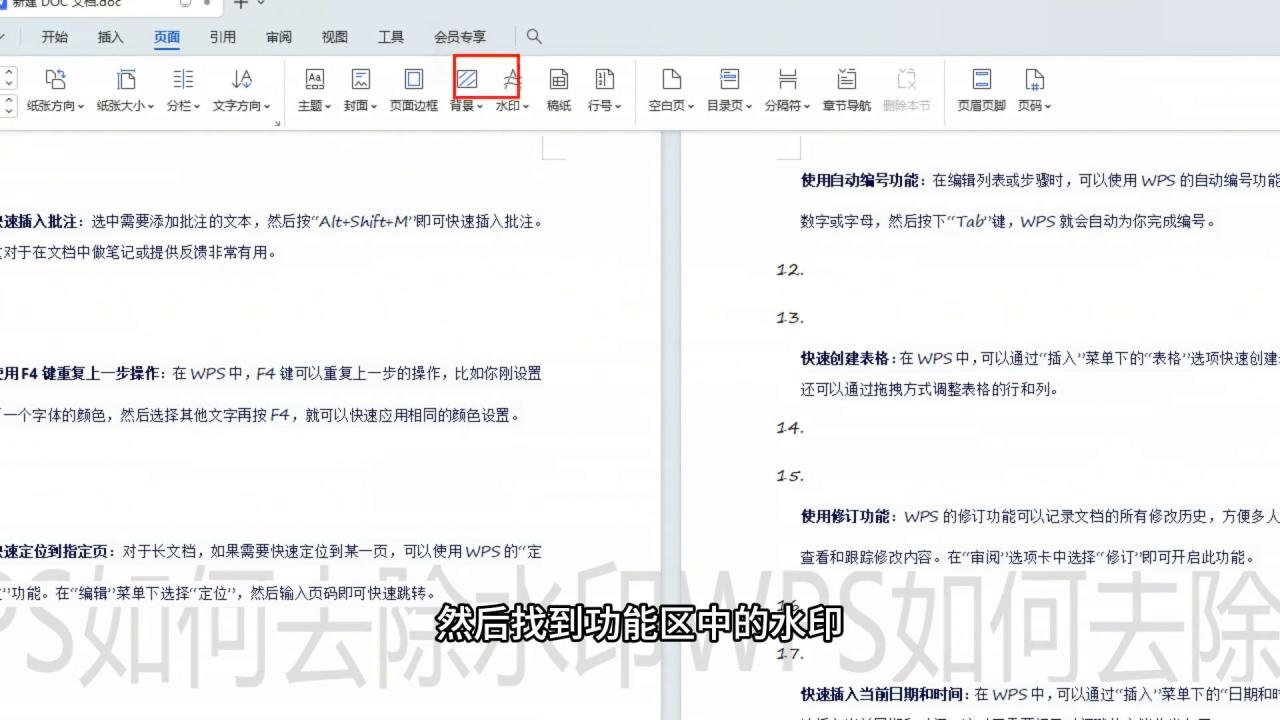
方式2、自定义水印
要是我们想要添加一个特定的文本作为水印,那就需要进行自定义水印的操作。
具体步骤如下:首先,点击 “添加” 按钮,然后勾选 “文字水印” 选项,接着在 “内容” 文本框中输入需要显示的特定文本,比如这里我们输入 “WPS 操作技巧” 作为特定文本,输入完成后点击 “确定” 按钮。此时,我们再次点击 “水印” 选项,就能看到刚才添加的 “WPS 操作技巧” 这个文本水印,也就意味着系统已经成功设置好了我们自定义的文本水印。通过这种方式,我们可以根据自己的实际需求,创建出独一无二、符合特定用途的水印内容。
通过以上这些详细的操作介绍,相信大家对 WPS 中水印的相关操作,无论是去除水印,还是添加、编辑水印,都有了清晰的了解,以后在使用 WPS 文档时,就能更加灵活地运用这些功能。


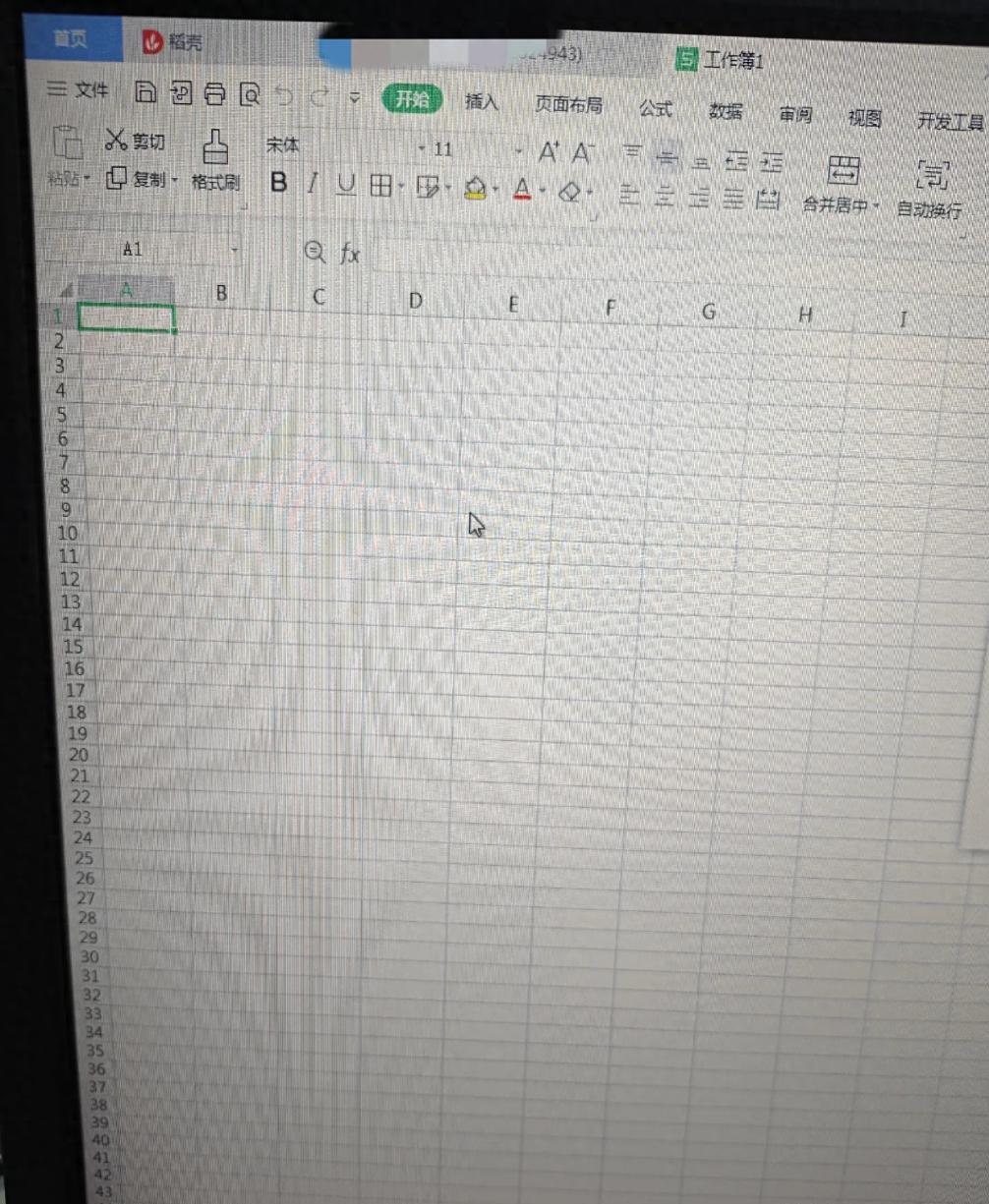
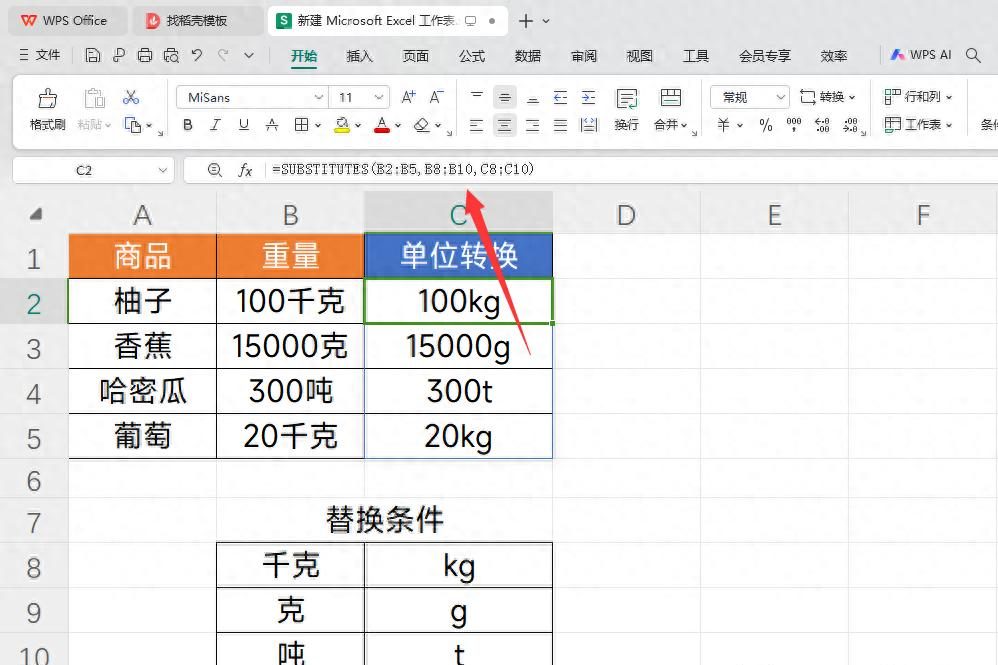


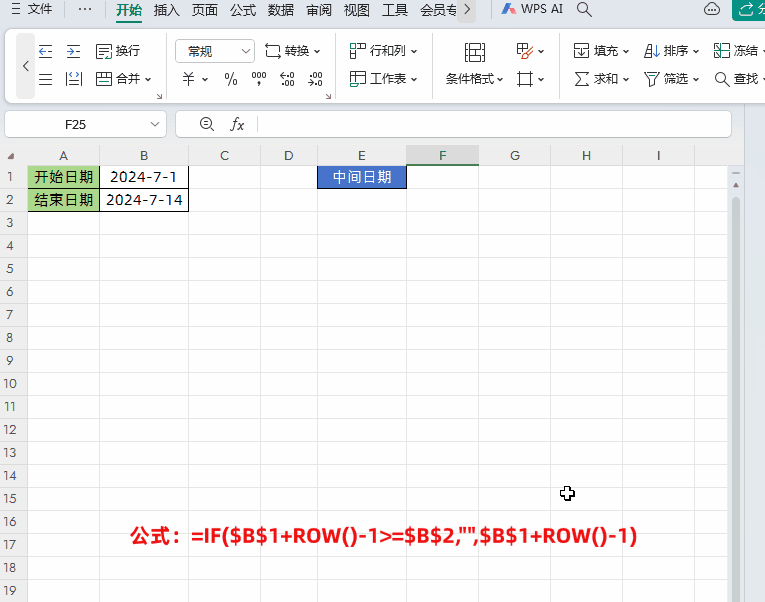
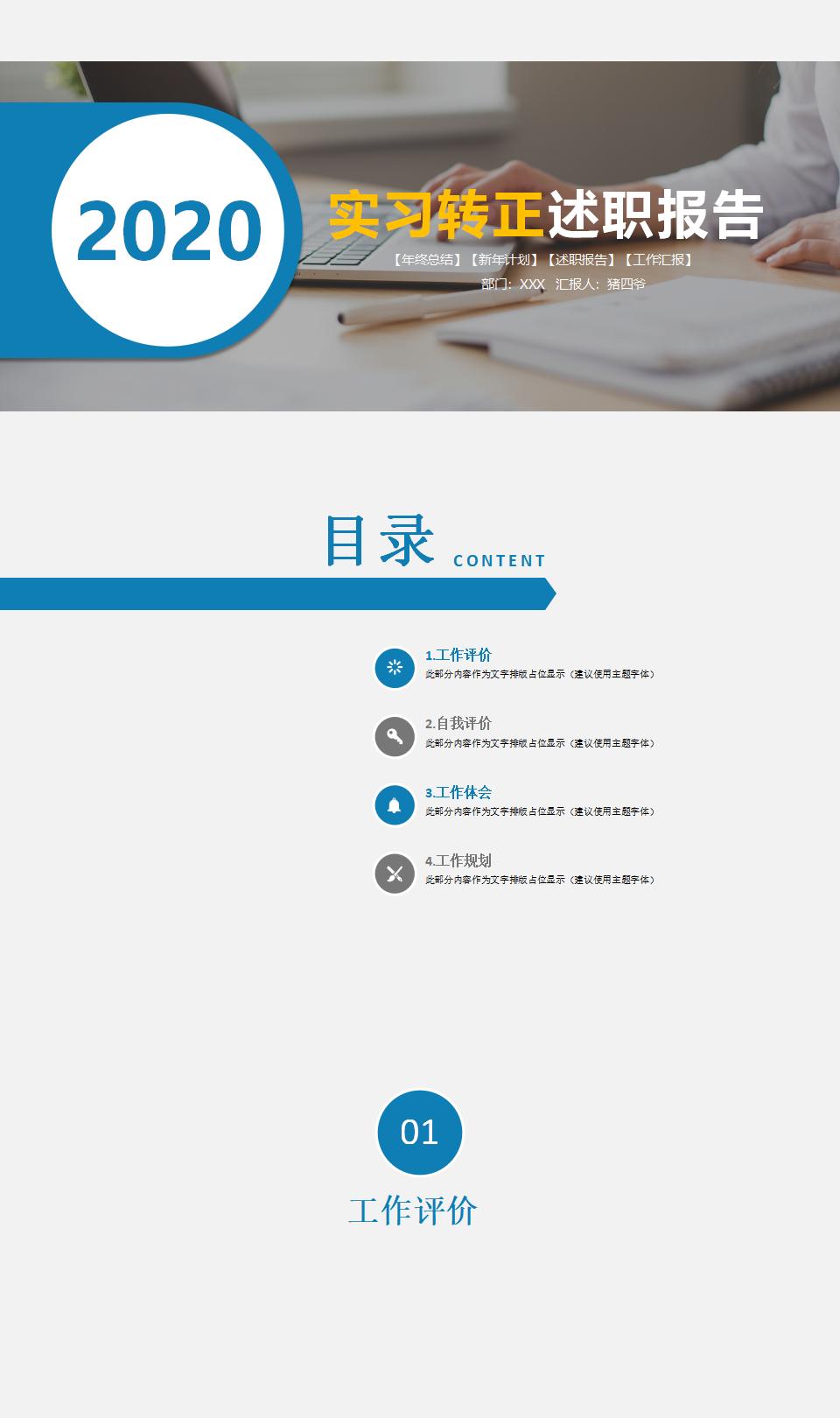
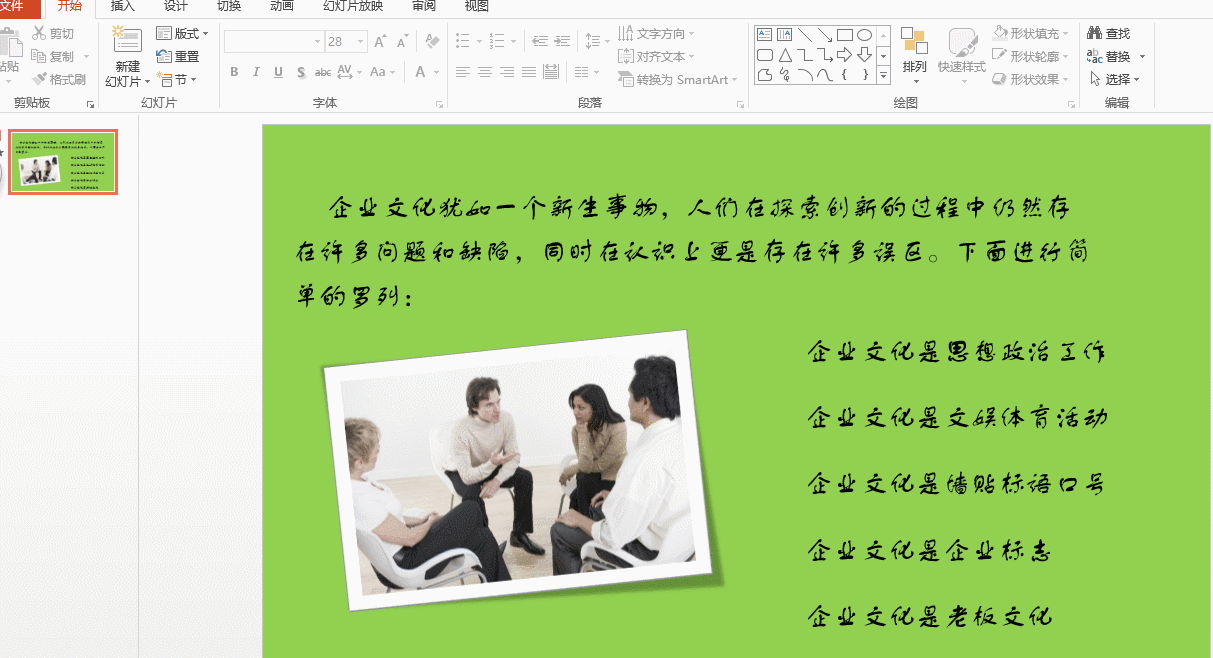
评论 (0)